ReiBoot - برنامج إصلاح نظام iOS المجاني رقم 1
أصلح أكثر من 150 مشكلة في iOS دون فقدان البيانات والترقية iOS 26/الرجوع إلى إصدار أقدم بأمان
ReiBoot: أداة إصلاح iOS رقم 1
إصلاح أكثر من 150 مشكلة في نظام iOS دون فقدان البيانات
كنت أواجه مشكلة مع إشعارات Messenger الخاصة بي بعد تحديث جهاز الايفون الخاص بي إلى iOS 17/18. لم يعد إشعار Messenger الفيسبوك يعمل، على الرغم من تشغيل جميع إعدادات الإشعارات في جهاز الايفون الخاص بي. لست متأكدًا مما إذا كانت هذه مشكلة متعلقة بالتحديث الأخير لنظام iOS.
في مجتمعات Apple ومنتديات الفيسبوك، ينزعج الكثير من المستخدمين من عدم تلقي إشعارات Messenger الخاص بتطبيق فيسبوك. لقد قمت هنا بتلخيص الحلول المحتملة لإصلاح إشعارات Messenger لا تعمل بعد تحديث iOS 17/18.
1. إصدار Messenger الفيسبوك قديم.
2. تم تمكين مفتاح كتم الصوت الخاص بجهاز الايفون.
3. ضبط مستوى الصوت على مستوى لائق.
4. لقد قمت بإيقاف تشغيل إعدادات الإشعارات داخل تطبيق Messenger.
5. لقد قمت بتشغيل وضع عدم الإزعاج.
6. لقد قمت بتشغيل وضع التركيز.
7. لقد قمت بإصمات جهات اتصال Messenger.
8. مساحة التخزين غير كافية.
9. الشبكة غير متاحة.
10. مشكلة بنظام iOS أو خلل برمجي.
الطريقة 1:
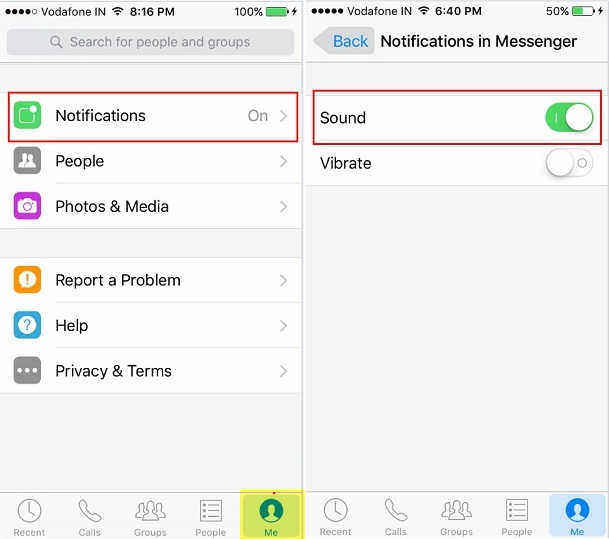
الطريقة 2:
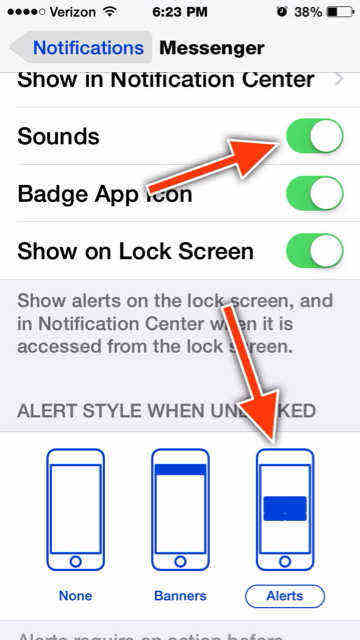
اضغط على إزالة التطبيق ثم حدد حذف التطبيق.

إذا لم يكن جهاز الايفون الخاص بك متصلاً بالشبكة، أو لم يكن هناك اتصال مستقر بالشبكة، فلن تتلقى إشعارات من Messenger على الايفون. يجب عليك إعادة الاتصال بشبكة Wi-Fi أو البيانات الخلوية للتأكد من أن جهاز الايفون الخاص بك في حالة شبكة جيدة.
يمكنك أيضًا الوصول إليه من خلال تطبيق الإعدادات.
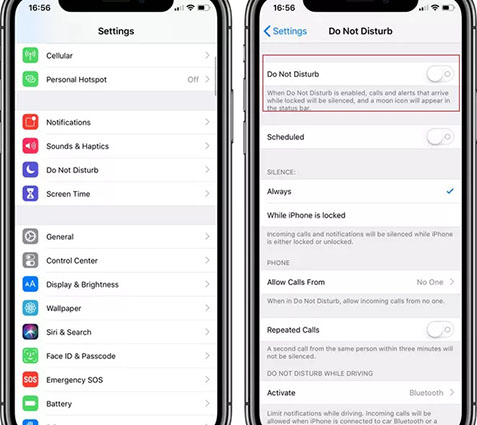
حدد "التركيز" الموجود في وضع التشغيل وقم بإيقاف تشغيله من خلال النقر عليه.
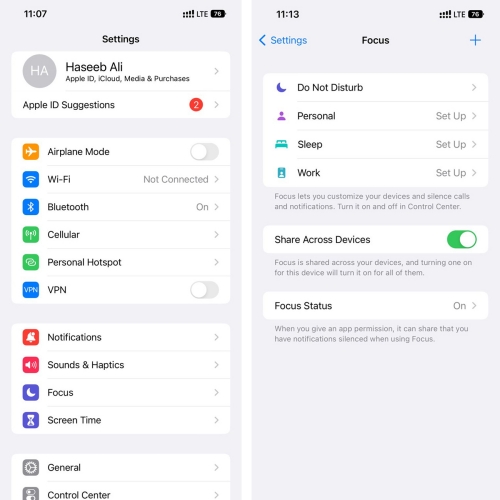
يمكنك ضبطه على الإشعارات الفورية أو ملخص الإشعارات المجدول.
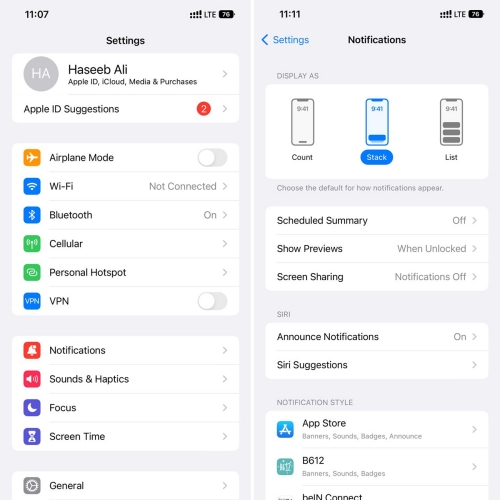
لن يكون هناك صوت إذا كان جهاز الايفون الخاص بك في الوضع الصامت. إذا وجدت أنك قمت بتشغيله، فكل ما عليك فعله هو فقط الضغط على المفتاح.
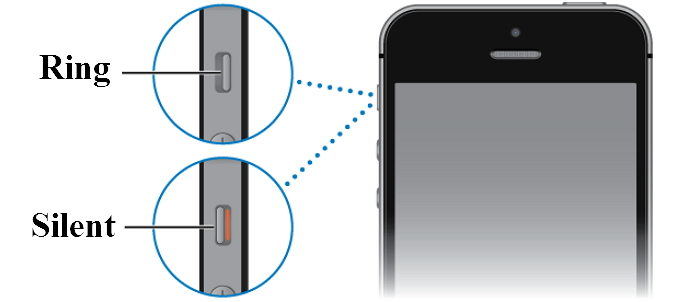
الآن اضغط على زر التشغيل مرة ثانية وسيقوم الايفون بإعادة التشغيل.
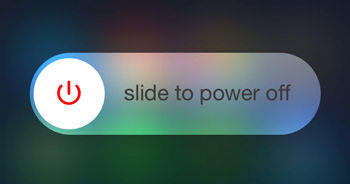
بعد رؤية الشعار، اترك الزر الجانبي وانتظر حتى تتم إعادة تشغيل هاتفك.

اضغط على "إعادة ضبط جميع الإعدادات" لتأكيد قرارك.

إذا كانت إشعارات Messenger لا تعمل على جهاز الايفون الخاص بك بسبب أخطاء iOS 17/18، فيمكنك إصلاحها بسهولة باستخدام Tenorshare ReiBoot. باستخدام Tenorshare ReiBoot ، يمكنك إصلاح جميع أخطاء iOS في هاتفك خلال دقائق. إنه حل شامل لجميع المشاكل المتعلقة بنظام iOS 16، بما في ذلك خطأ الإشعارات الجديد. فيما يلي خطوات إصلاح جهاز الايفون الخاص بك باستخدام Tenorshare ReiBoot. إذا كان الخلل في البرنامج، فلا تنتظر فريق الدعم لإصلاح هذه المشكلة.
قم بتنزيل وتشغيل ReiBoot. قم بتوصيل جهازك بالكمبيوتر. انقر فوق "ابدأ الإصلاح".

اختر الإصلاح القياسي وقم بتنزيل البرامج الثابتة.

انقر فوق "ابدأ الإصلاح القياسي" وانتظر حتى يتم ذلك.


نأمل أن تكون هذه الحلول مفيدة لحل مشكلة عدم عمل إشعارات الفيسبوك بعد تحديث iOS 17/18. إذا كان لديك حل آخر لعدم عمل اشعارات Messenger الفيسبوك مرة أخرى، شاركنا في قسم التعليقات أدناه. وفي النهاية سيكون Tenorshare ReiBoot و Ultdata هما الخيارات الافضل لديك.
ثم اكتب تعليقك
بقلم خالد محمد
2025-12-15 / iOS 17